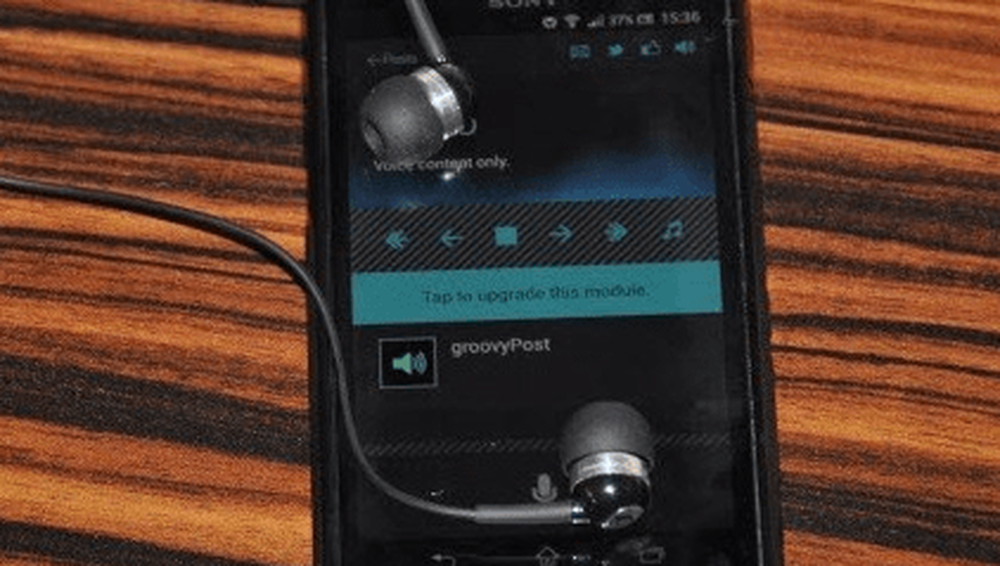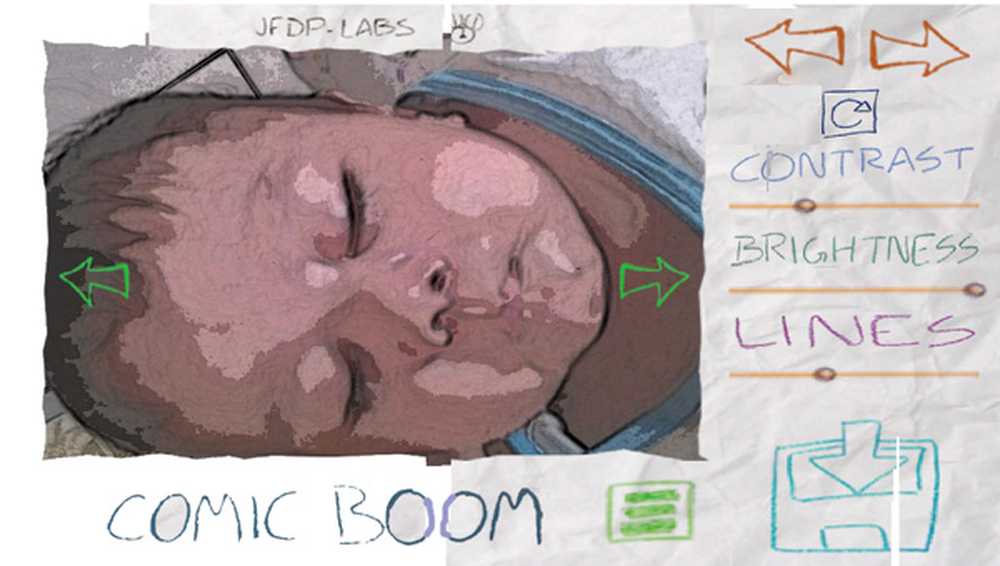Viel Spaß mit Photoshop mit dem Schichtenzähler
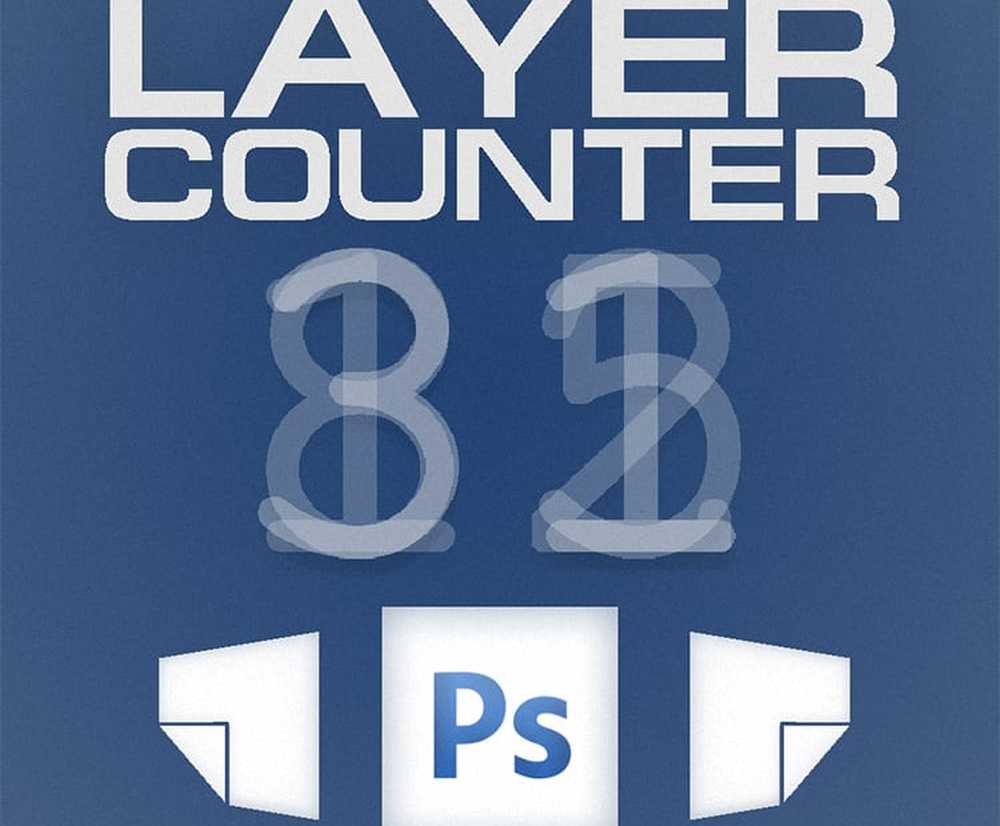
wird heruntergeladen
Klicken Sie hier, um das Skript direkt herunterzuladen, oder klicken Sie hier, um den gesamten Beitrag zum Skript zu lesen. Hier erfahren Sie mehr über die Funktionsweise des Skripts.
Einige Kommentatoren haben sogar ihre eigenen Versionen des Skripts mit verschiedenen Modifikationen und Optimierungen geteilt, so dass viele Optionen zur Verfügung stehen.
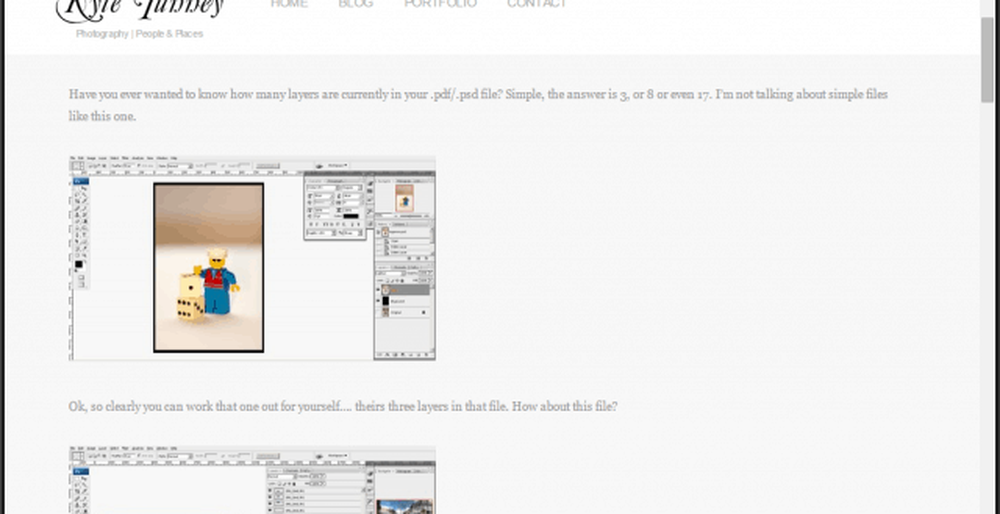
Verwendung des Skripts
Verschieben Sie es nach dem Download an einen geeigneten Ort, an den Sie sich erinnern werden. Für dieses Beispiel füge ich es in mein OneDrive ein, damit ich weiß, dass es nicht verloren geht.
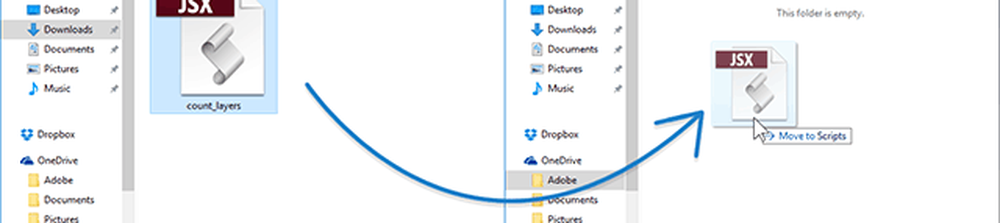
Jetzt müssen Sie nur noch eine PSD mit einer großen Anzahl von Ebenen öffnen und das Skript ausführen. So sieht meins aus:
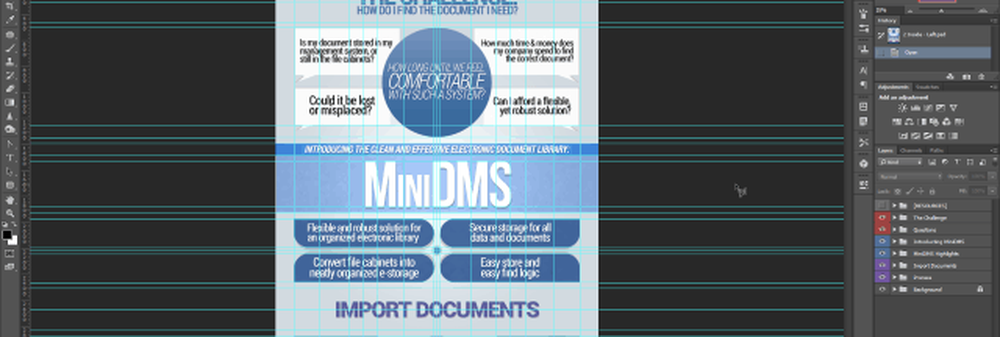
Yikes! Sieht irgendwie durcheinander, nicht wahr? Und ich wünschte, ich könnte mich daran erinnern, warum ich so viele Anleitungen verwenden musste. Nun gut, Zeit zu finden, wie viele Schichten dieses Meisterwerk hat!
Um das Skript auszuführen, gehen Sie zu Datei> Skripts> Durchsuchen, Suchen Sie das Skript und öffnen Sie es.
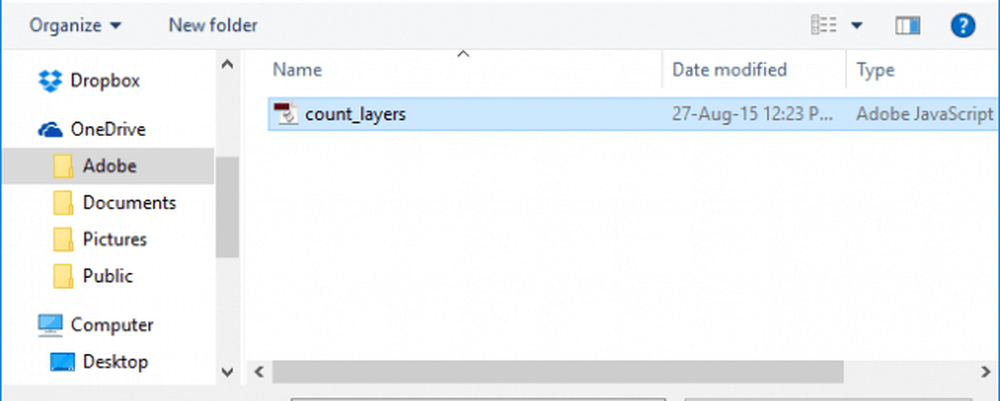
Sie werden gefragt, ob Sie das Skript mit der folgenden Meldung ausführen möchten - wählen Sie Ja.

Photoshop kann für einige Sekunden einfrieren. Wenn Sie eine große Datei mit hoher Auflösung und vielen Ebenen haben, kann dies bis zu einer Minute dauern. Lassen Sie Photoshop einfach los. Das Endergebnis sollte wie im Beispiel unten aussehen.

Woohoo! Fast 300 Schichten. Und das ist nicht einmal eines meiner größten Projekte.
Kyles Skript kann in vielen Szenarien sehr nützlich sein. Egal, ob Sie Rechte an Designer stellen oder einfache statistische Daten angeben, dieses Skript ist ein gutes Werkzeug, das Sie im zugehörigen Photoshop-Ordner aufbewahren können. Jedenfalls denke ich, ich werde gehen und herausfinden, wie viele Schichten meine größten Projekte haben. Vielen Dank, dass Sie dieses Tutorial gelesen haben. Sie können gerne einen Kommentar mit der maximalen Anzahl von Ebenen in einem Projekt löschen.
Weitere Informationen zu Photoshop finden Sie in unserem Archiv mit Anleitungen zur Verwendung von Photoshop.